Jak zainstalować wtyczkę WordPress: przewodnik krok po kroku dla nowych użytkowników WordPress
Opublikowany: 2019-08-15Jeśli chcesz dodać dodatkowe funkcje do swojej witryny WordPress, najlepszym rozwiązaniem jest zainstalowanie wtyczki. Na szczęście istnieją tysiące darmowych i premium wtyczek WordPress, więc bez względu na to, jaką funkcję chcesz wykonywać w swojej witrynie, możesz dość bezpiecznie założyć, że będziesz w stanie znaleźć wtyczkę, która zaspokoi tę potrzebę.
W tym artykule omówimy dwa różne sposoby instalacji wtyczki WordPress. Rozważamy również inne przydatne tematy związane z wtyczkami dla początkujących WordPress, w tym gdzie znaleźć wtyczki WordPress, gdzie znaleźć wsparcie dla wtyczek i znaczenie aktualizacji aktywnych wtyczek w Twojej witrynie. Zacznijmy.
Gdzie znaleźć wtyczki WordPress
Ponieważ WordPress jest oprogramowaniem typu open source, każdy, kto ma umiejętności i doświadczenie, może stworzyć wtyczkę. Dlatego przy wyborze wtyczki ważne jest, aby pochodziła z wiarygodnego i renomowanego źródła. Zapewni to, że wtyczka jest dobrze zakodowana, nie spowalnia Twojej witryny (za bardzo) i nie stanowi zagrożenia dla bezpieczeństwa.
Dowiedzmy się więc, gdzie można znaleźć wtyczki do WordPressa…
Darmowe wtyczki WordPress
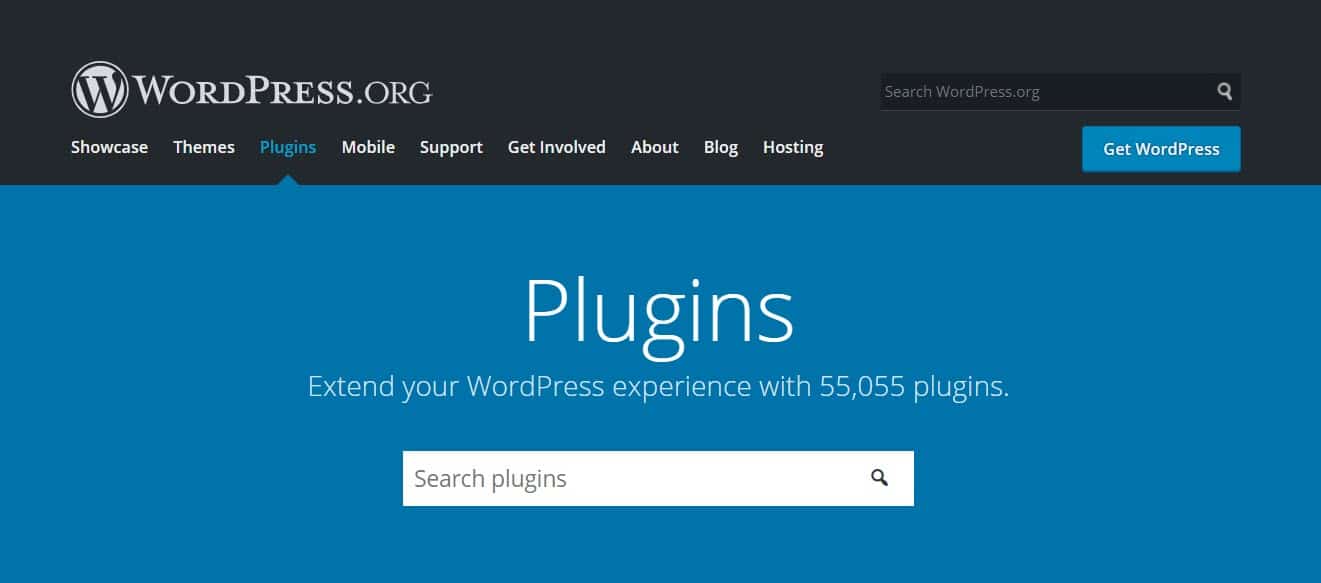
Jeśli chcesz zainstalować darmową wtyczkę WordPress, jedynym miejscem, w którym powinieneś szukać, jest repozytorium WordPress.org. Repozytorium WordPress.org ma rygorystyczne standardy, których programiści muszą przestrzegać, jeśli chcą, aby ich wtyczka została dodana do tej kolekcji. Nowe wtyczki należy przesłać do zatwierdzenia, zapewniając, że wszystkie wtyczki w repozytorium są dobrze zakodowane i tak bezpieczne, jak to tylko możliwe.
Aby przeszukać WordPress.org w poszukiwaniu wtyczek, po prostu otwórz witrynę i wybierz Wtyczki z menu u góry strony.
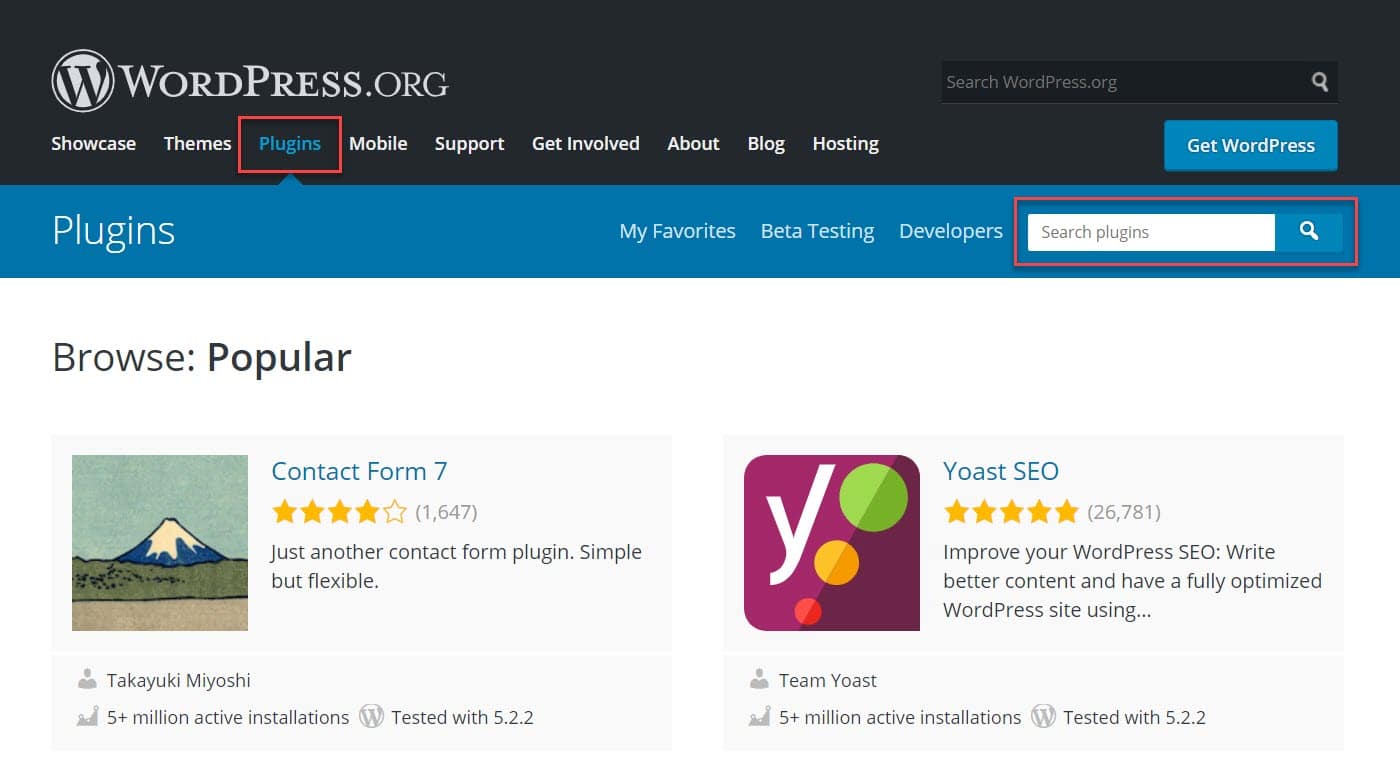
Tutaj znajdziesz ponad 55 000 wtyczek gotowych do pobrania. Jeśli masz na myśli konkretną wtyczkę, możesz bezpośrednio przeszukiwać repozytorium, w przeciwnym razie możesz po prostu przeglądać!
Wtyczki Premium WordPress
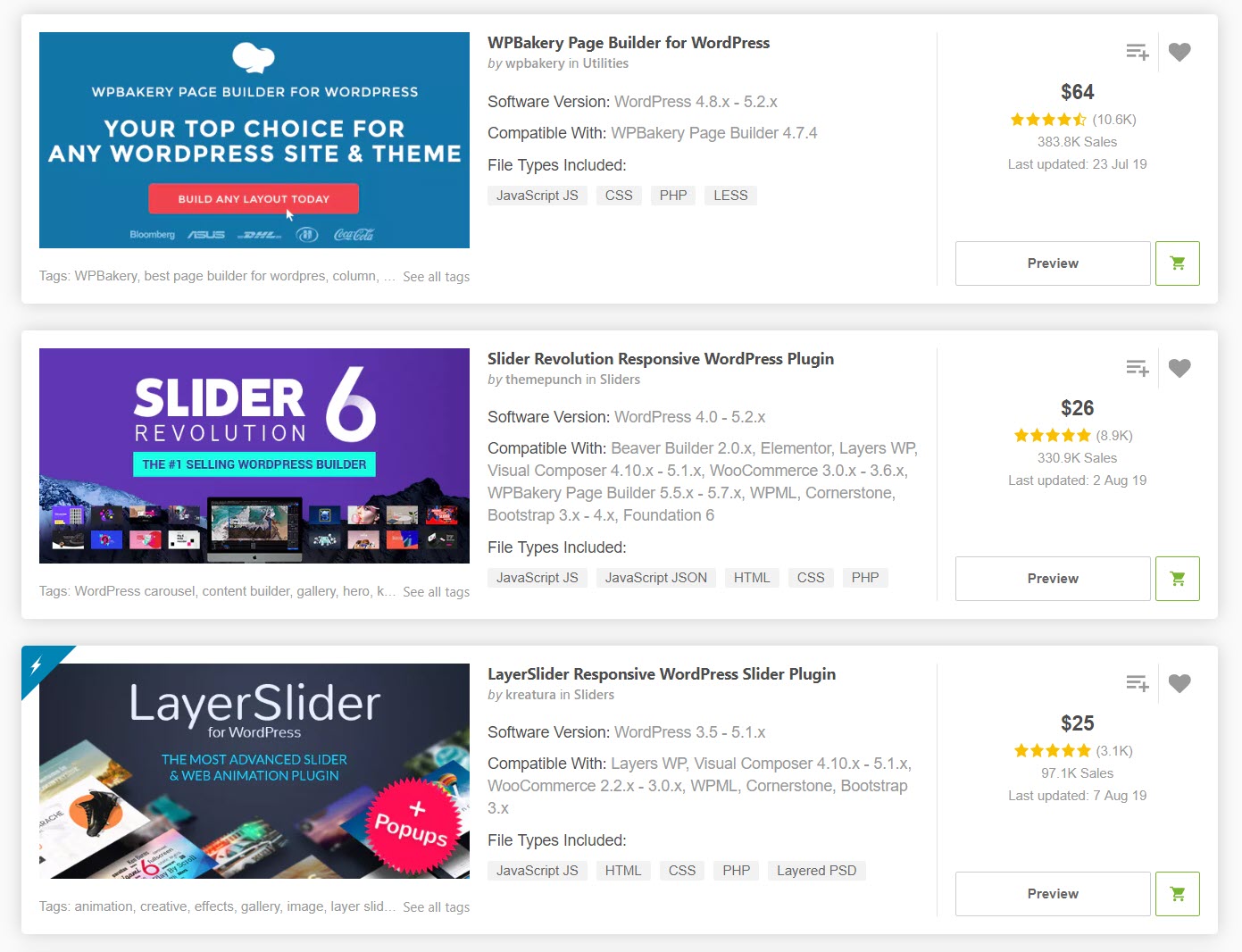
Istnieje szeroki asortyment twórców wtyczek oraz sklepów internetowych z motywami i wtyczkami, w których można kupić wtyczki premium. Ponownie, upewnij się, że są to niezawodne i godne zaufania firmy, które mają wieloletnie doświadczenie w zakresie wysokiej jakości wtyczek w społeczności WordPress.
Oprócz sprawdzania programistów i sprzedawców, ważne jest również zbadanie poszczególnych wtyczek przed dokonaniem zakupu. Zawsze sprawdzaj oceny i recenzje i upewnij się, że wtyczka została zaktualizowana w ciągu ostatnich sześciu miesięcy. Największym rynkiem wtyczek jest CodeCanyon, na którym możesz przeglądać i kupować ponad 7000 wtyczek premium do WordPressa.
Jednak niektóre z najlepszych wtyczek są często dostępne w sprzedaży bezpośrednio na stronach internetowych programistów. Aby uzyskać więcej informacji na temat najwyższej jakości wtyczek i gdzie je znaleźć, zapoznaj się z naszym artykułem o najlepszych wtyczkach do WordPressa na 2019 rok.
Teraz wiemy, gdzie znaleźć zarówno darmowe, jak i premium wtyczki WordPress. Dowiedzmy się teraz, jak zainstalować wtyczkę WordPress.
Jak zainstalować wtyczkę WordPress
Instalacja wtyczki WordPress to bardzo szybki i łatwy proces. Można to zrobić na dwa sposoby…
- Zainstaluj darmową wtyczkę WordPress z WordPress.org (w panelu WordPress).
- Prześlij darmową lub premium wtyczkę do swojego pulpitu WordPress.
Przyjrzyjmy się teraz obu tym procesom…
1. Zainstaluj darmową wtyczkę WordPress z WordPress.org
Jeśli instalujesz darmową wtyczkę WordPress z WordPress.org, najłatwiejszą opcją jest zainstalowanie jej z poziomu pulpitu WordPress.
Aby rozpocząć, otwórz pulpit WordPress i wybierz Wtyczki > Dodaj wtyczkę z menu paska bocznego.
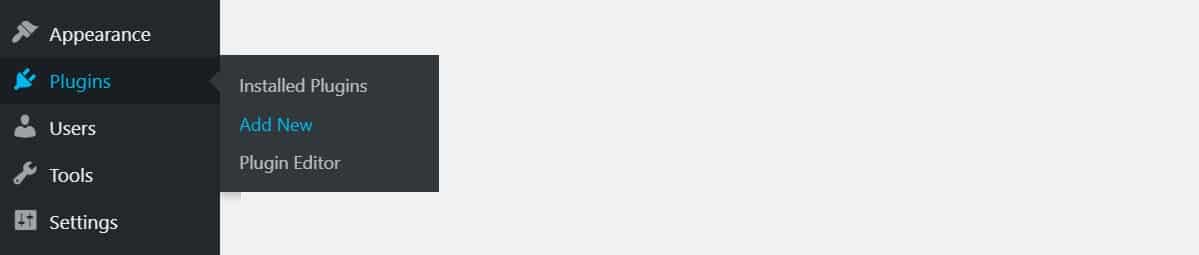
Na stronie Dodaj wtyczki przekonasz się, że WordPress wyświetla kilka popularnych i polecanych wtyczek. Zobaczysz również funkcję wyszukiwania , w której możesz bezpośrednio przeszukiwać repozytorium WordPress.org bez opuszczania pulpitu WordPress.
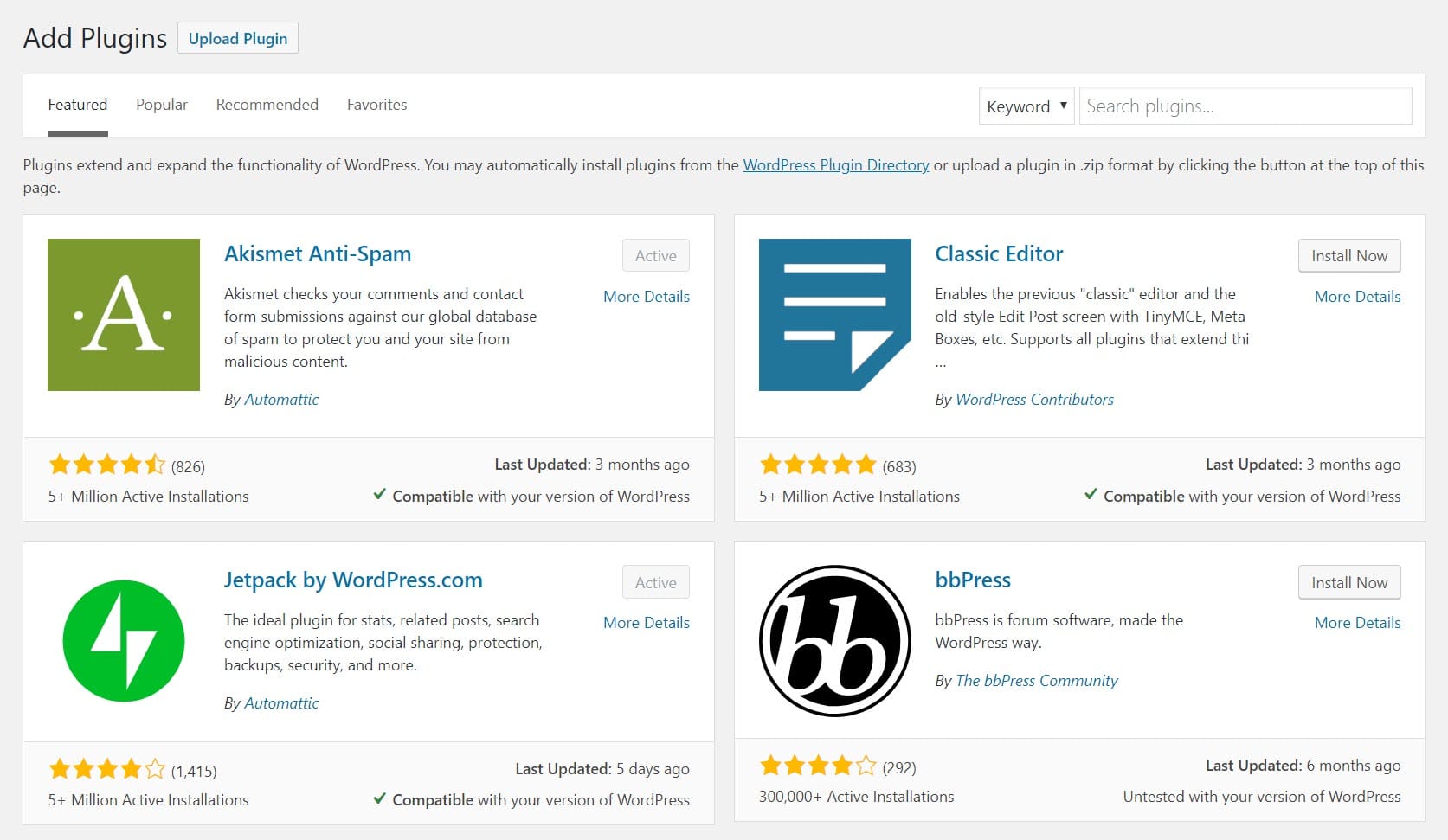
W pasku wyszukiwania wpisz nazwę wtyczki, którą chcesz zainstalować. Tutaj zobaczysz, że zdecydowaliśmy się zainstalować darmową wtyczkę bezpieczeństwa Wordfence.
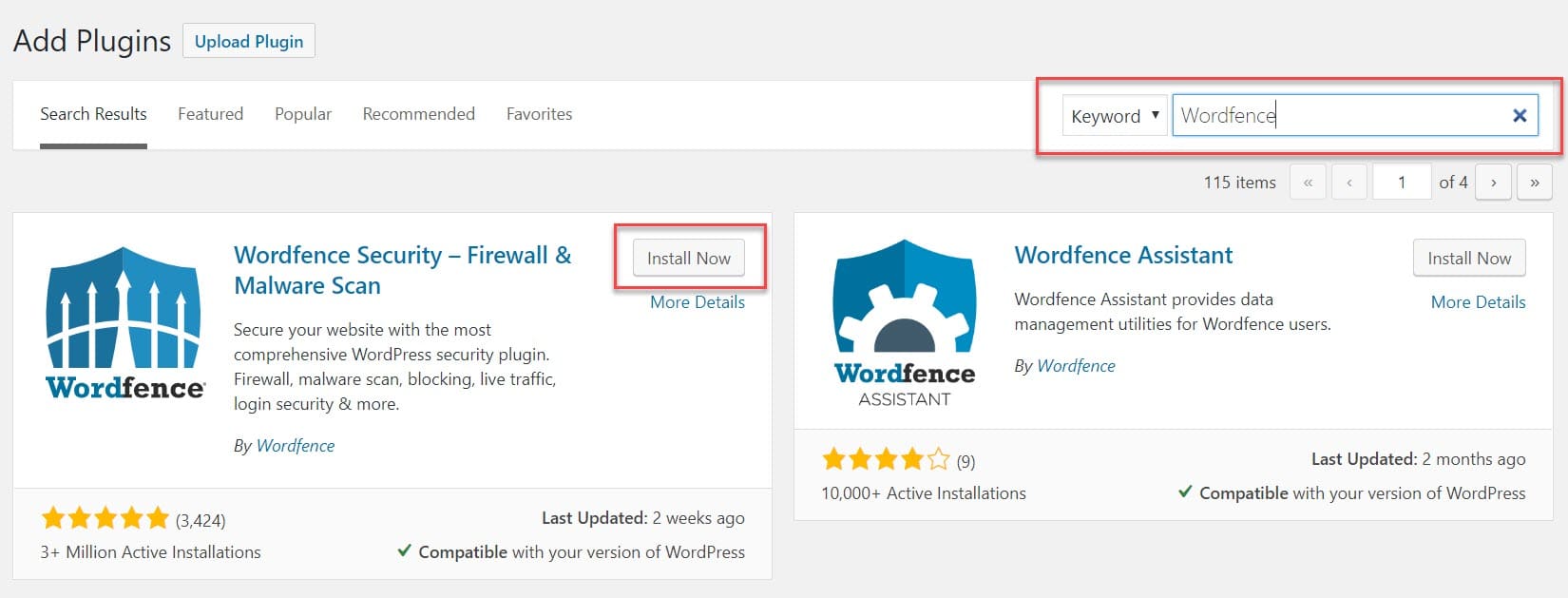
Gdy WordPress pobierze wtyczkę, sprawdź, czy jest właściwa, a następnie kliknij Zainstaluj teraz , a następnie Aktywuj .
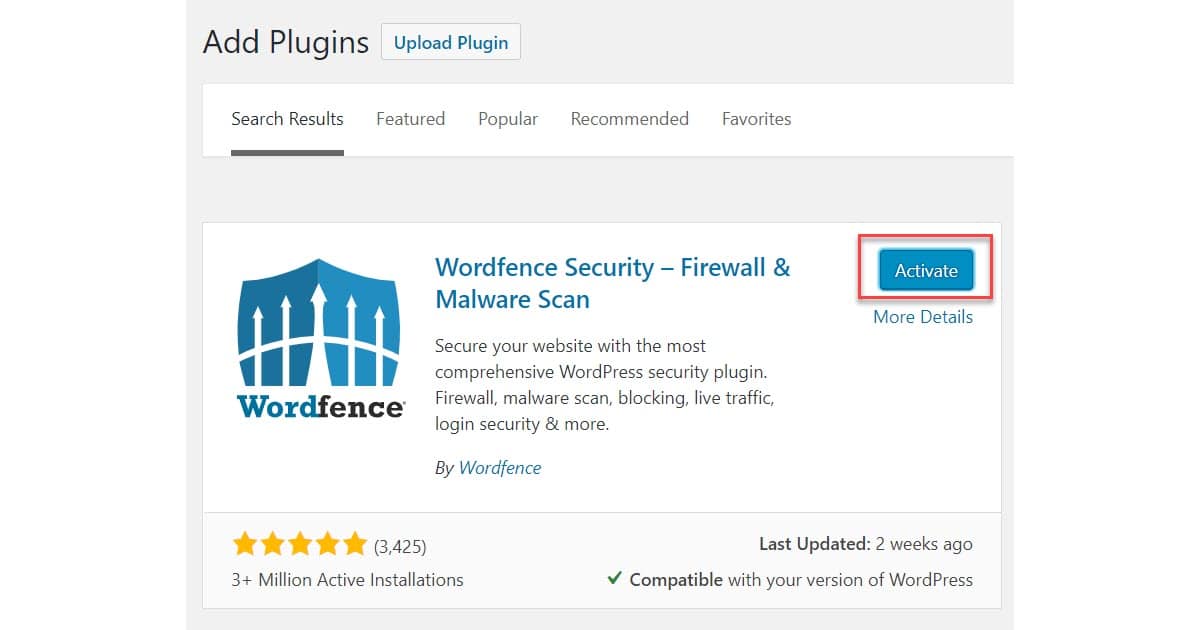
Twoja nowa wtyczka jest teraz zainstalowana w Twojej witrynie i gotowa do konfiguracji (omówimy, jak skonfigurować i dostosować ustawienia wtyczki w dalszej części tego artykułu).
Jeśli chcesz zainstalować wtyczkę premium lub po prostu chcesz nauczyć się innego sposobu na dodanie bezpłatnej wtyczki do swojej witryny, zapoznaj się z poniższymi instrukcjami, jak przesłać wtyczkę do pulpitu WordPress…
2. Prześlij wtyczkę do swojego pulpitu nawigacyjnego WordPress
Jeśli chcesz wgrać wtyczkę do swojego pulpitu WordPress, musisz najpierw pobrać wtyczkę z jej źródła na swój komputer. Będzie się to nieco różnić w zależności od wtyczki i miejsca, z którego ją pobierasz. Dowiedzmy się więcej.
Pobierz bezpłatną wtyczkę WordPress
Aby uzyskać bezpłatne wtyczki, otwórz WordPress.org i wybierz Wtyczki z menu. Następnie w funkcji Szukaj wpisz nazwę wtyczki, którą chcesz pobrać. Tutaj szukaliśmy darmowej wtyczki WordPress WP Super Cache:
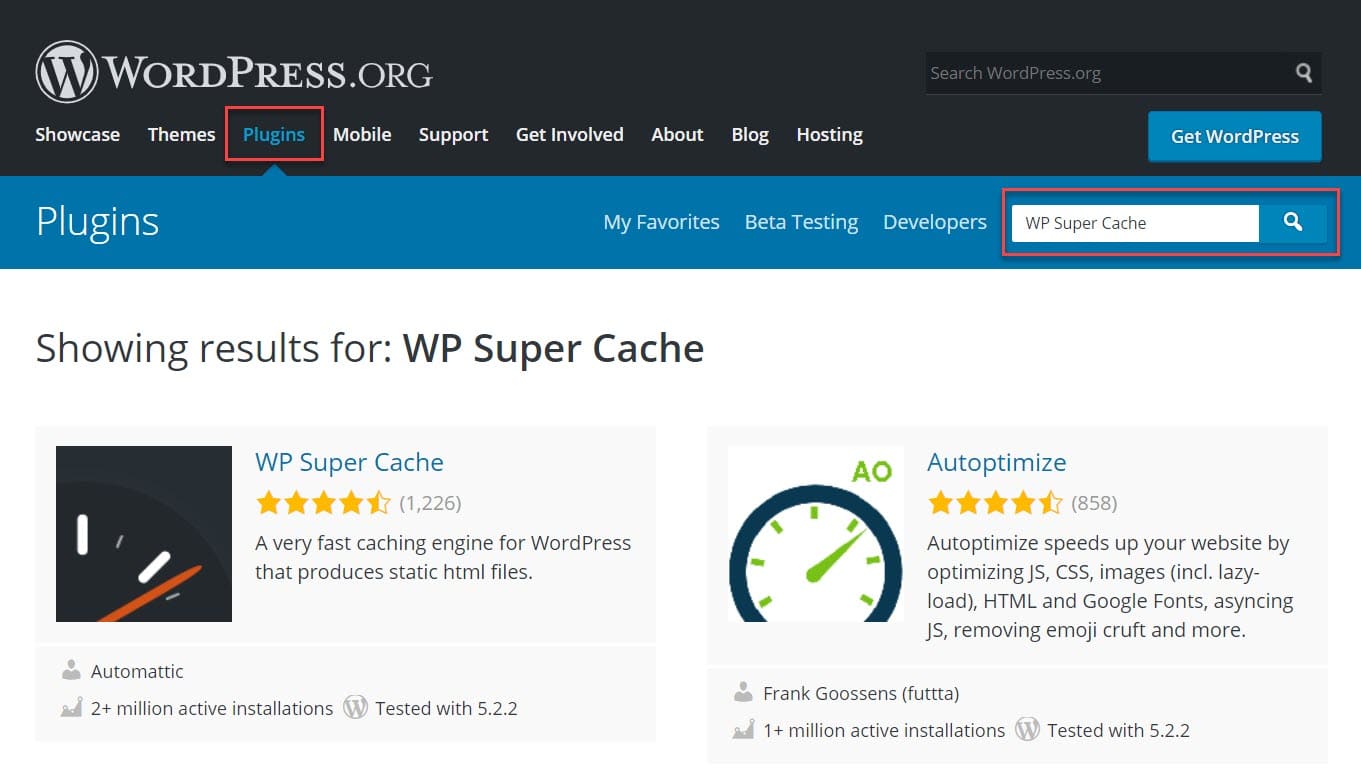
Kliknij odpowiednią wtyczkę z wyświetlonych opcji. Zostaniesz przeniesiony na stronę wtyczki, gdzie, jeśli jesteś zadowolony ze swojego wyboru, powinieneś kliknąć Pobierz .
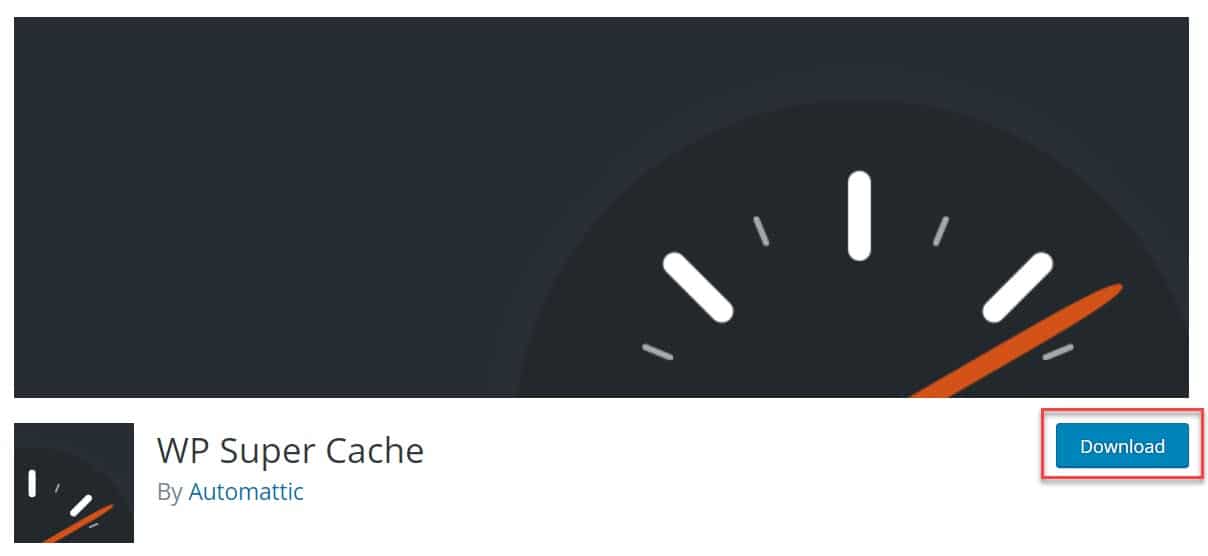
Twoja bezpłatna wtyczka zostanie teraz pobrana na Twój komputer w pliku ZIP.

Pobierz wtyczkę Premium
Jeśli chcesz zainstalować wtyczkę premium, wejdź na odpowiednią stronę i dokonaj zakupu. Tutaj kupiliśmy popularną wtyczkę WPBakery Page Builder:
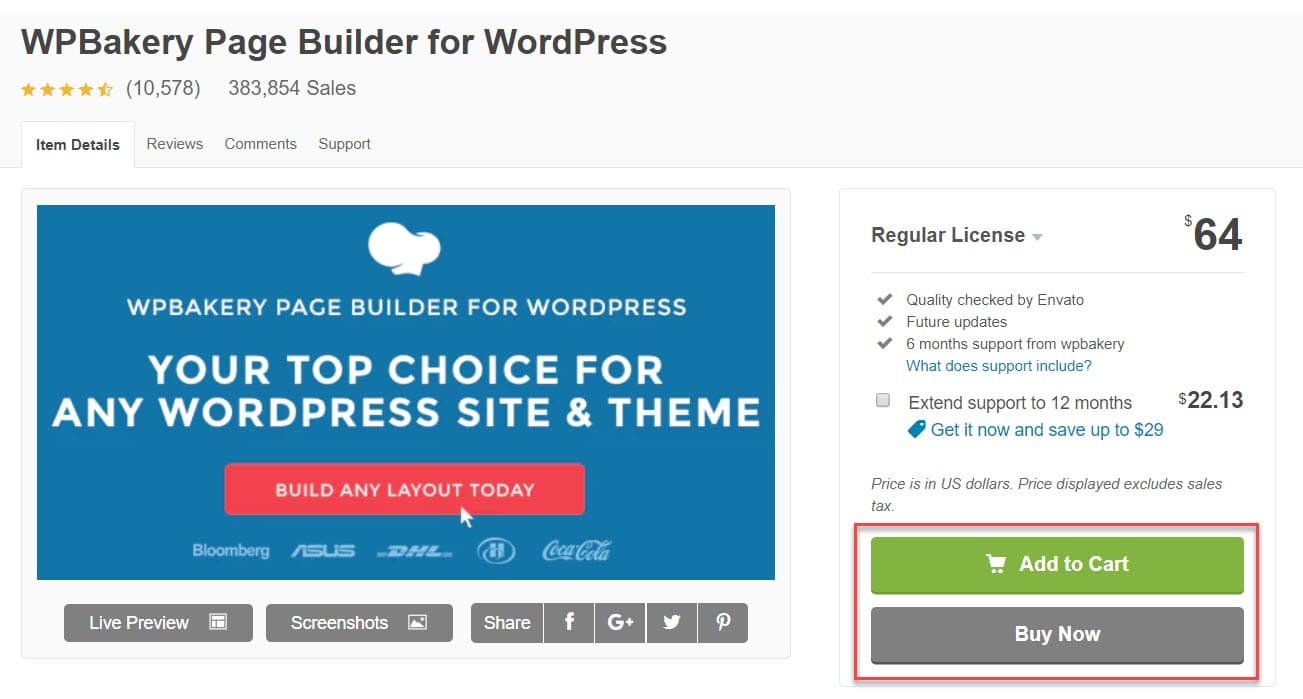
Po pobraniu płatności ponownie kliknij przycisk Pobierz , który zostanie wyświetlony. Twoja nowa wtyczka zostanie pobrana na Twój komputer.
Prześlij darmową lub premium wtyczkę do swojej witryny WordPress
Po pobraniu darmowej lub premium wtyczki na komputer musisz ją przesłać do swojej witryny WordPress. Aby przesłać wtyczkę (bezpłatną lub premium), otwórz pulpit nawigacyjny WordPress i z menu wybierz Wtyczki > Dodaj wtyczkę .
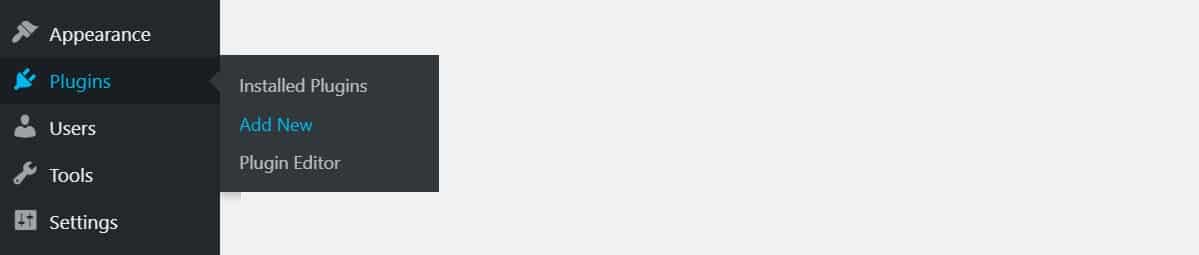
Na stronie Dodaj wtyczki , zamiast szukać wtyczki, którą chcesz zainstalować, kliknij przycisk Prześlij wtyczkę u góry strony.
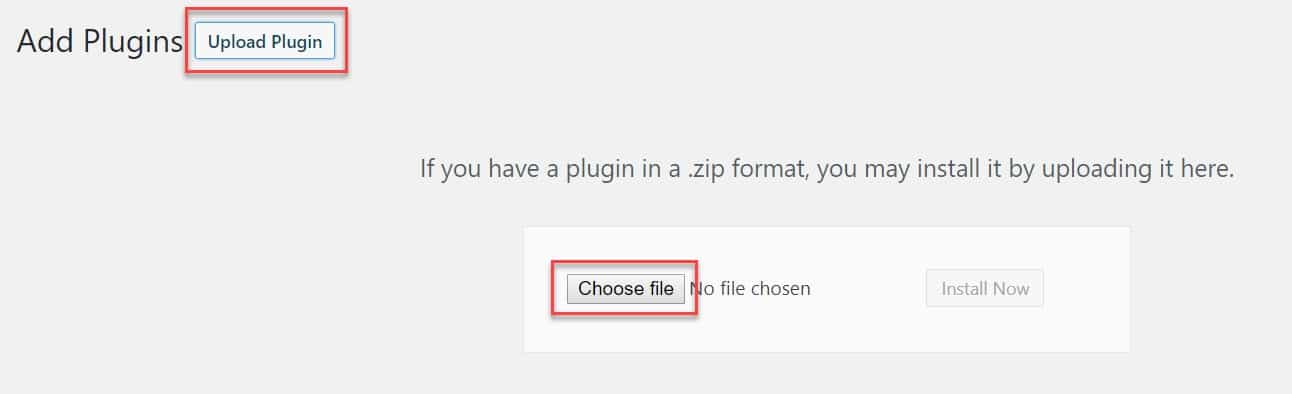
Następnie kliknij Wybierz plik i wybierz spakowany plik wtyczki z folderu Pobrane .

Następnie wybierz Zainstaluj teraz .
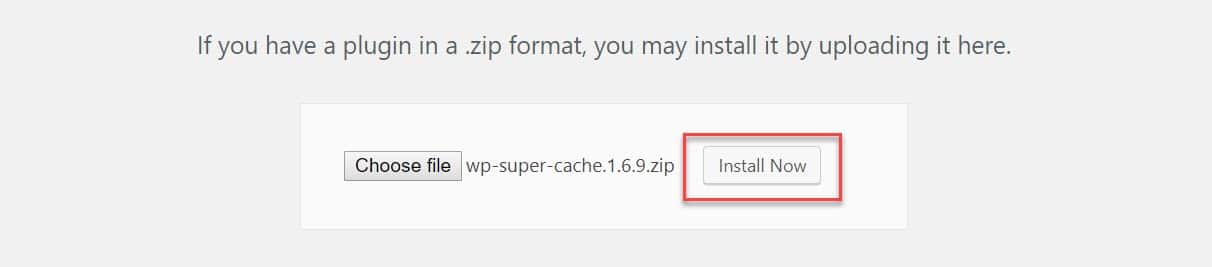
Po zainstalowaniu wtyczki wybierz opcję Aktywuj wtyczkę .
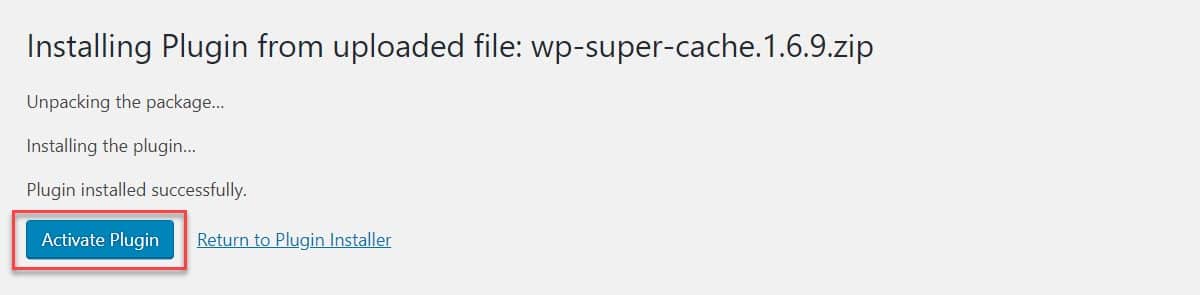
Wtyczka jest teraz zainstalowana w Twojej witrynie WordPress.
Jak zmienić ustawienia wtyczki
Wiele wtyczek będzie działać od razu po wyjęciu z pudełka, inne będą musiały zostać skonfigurowane, a niektóre będą wymagały tylko kilku poprawek w ustawieniach. Po zainstalowaniu wtyczki dostęp do wtyczki i jej ustawień znajdziesz w menu WordPress.

Poniżej możesz zobaczyć ustawienia WP Super Cache (dobry przykład strony Ustawienia wtyczki). Ta strona zawiera wiele zakładek, w których możesz przeglądać i zmieniać ustawienia, dostosowując wtyczkę do potrzeb Twojej witryny. Istnieje również niezwykle przydatna skrzynka pomocy, drogowskaz, gdzie można znaleźć wsparcie dla WP Super Cache.
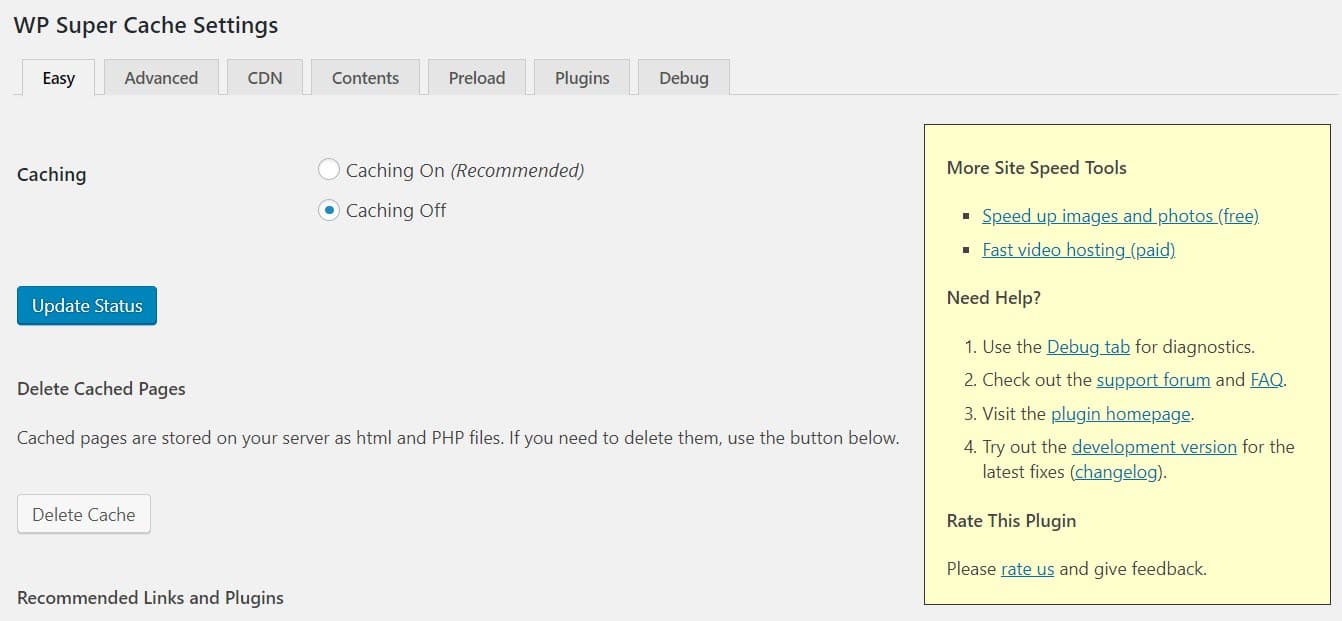
Jeśli zainstalujesz wtyczkę premium, przed rozpoczęciem korzystania z wtyczki może być konieczne wstawienie nazwy użytkownika i klucza API. Ten klucz zostanie dostarczony przez twórcę wtyczki i należy go wprowadzić w ustawieniach wtyczki.
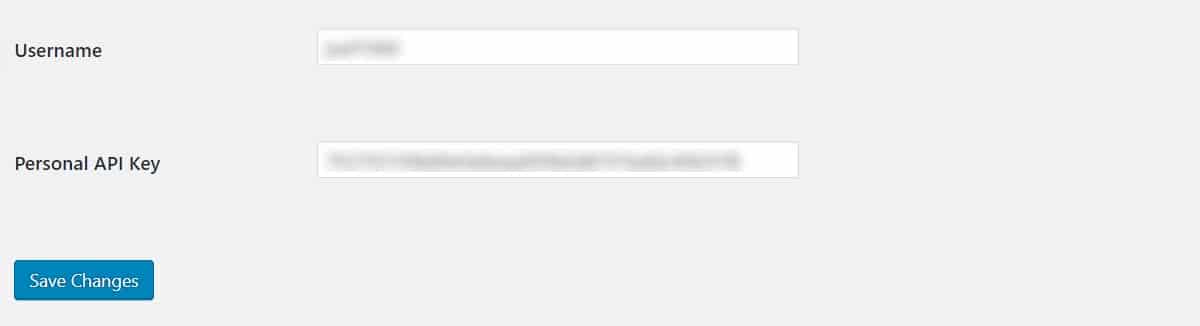
Większość wtyczek zapewnia materiały pomocnicze, które pomogą Ci w procesie konfiguracji. Upewnij się, że przeczytałeś tę dokumentację, aby zrozumieć, jak dostosować ustawienia i sprawić, by wtyczka działała w Twojej witrynie. Dowiedzmy się teraz więcej o obsłudze wtyczek.
Gdzie znaleźć wsparcie dla wtyczek
Wsparcie będzie się różnić w zależności od wtyczki. Większość wtyczek jest dostarczana z dokumentacją konfiguracyjną, więc najpierw przeczytaj ją, aby zapewnić płynny proces konfiguracji i uzyskać dostęp do pełnego zakresu funkcji wtyczki.
Jeśli zainstalowałeś darmową wtyczkę z WordPress.org, będziesz mieć dostęp do szerokiego asortymentu dokumentacji wsparcia bezpośrednio na stronie internetowej, a także na forach społecznościowych. Co ważne, w przypadku bardziej specyficznych problemów związanych z wtyczką, możesz również skontaktować się z programistami bezpośrednio na stronie wtyczki za pośrednictwem forum wsparcia.
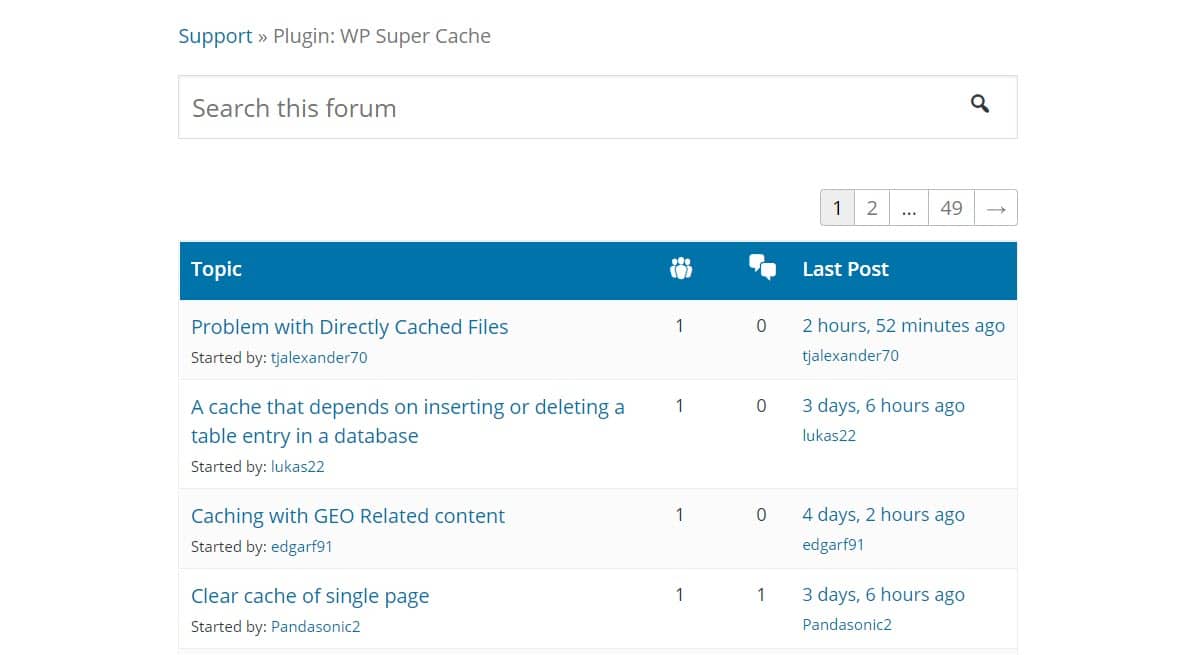
Wtyczki premium nie mają ustawionego formatu obsługi. Większość z nich będzie dostarczana z dokumentacją, a wiele z nich będzie oferować fora pomocy technicznej lub pomoc e-mailową dotyczącą wszelkich problemów, które mogą wystąpić.
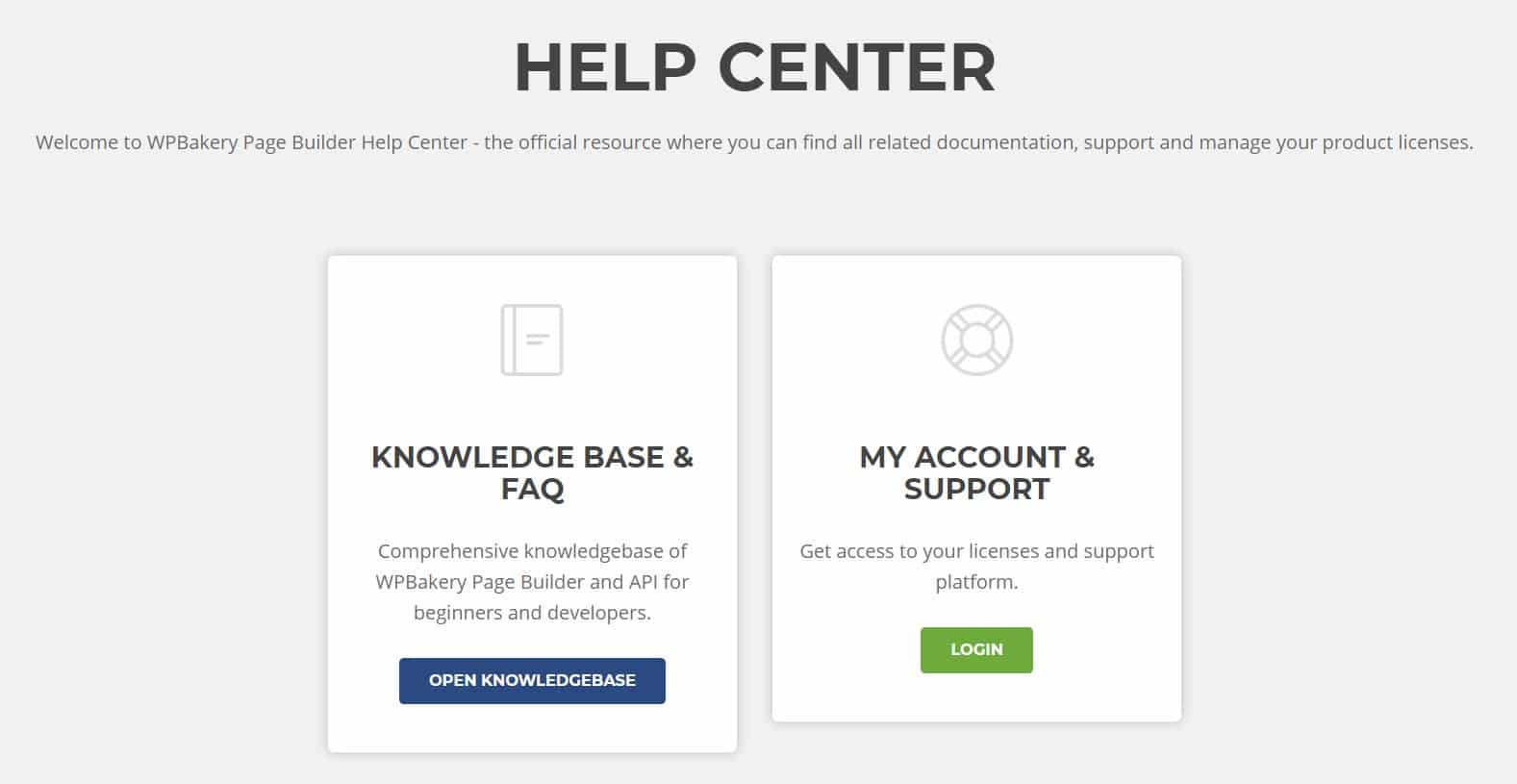
Ogólna zasada jest taka, że im droższa wtyczka, tym większe wsparcie będzie oferowane (choć niestety nie zawsze tak jest!). Jeśli jesteś osobą, która często potrzebuje pomocy przy zadaniach związanych z WordPressem, sprawdź oferowaną pomoc przed dokonaniem zakupu wtyczki.
Nie zapomnij aktualizować wtyczek
Aktualizowanie wtyczek zainstalowanych na Twojej stronie jest bardzo ważne. Gdy programiści wydadzą nowe wersje wtyczek, będziesz musiał otworzyć stronę Zainstalowane wtyczki i wybrać Aktualizuj obok odpowiednich wtyczek. Zapewni to, że Twoje wtyczki nie staną się zagrożeniem dla bezpieczeństwa, a także będą działać płynnie i wydajnie.

Jeśli nie otwierasz pulpitu WordPress zbyt często, skorzystanie z darmowej wtyczki Easy Updates Manager może być dla Ciebie dobrą opcją. Ta lekka, ale potężna wtyczka umożliwia automatyczne aktualizacje wszystkich wtyczek i motywów, a także rdzenia WordPress, za pomocą jednego kliknięcia. Korzystanie z takiej wtyczki daje pewność, że Twoja witryna jest zawsze w pełni zaktualizowana i działa na optymalnym poziomie wydajności.
Ostatnie przemyślenia na temat instalacji wtyczki WordPress
Jak widać, instalacja wtyczki WordPress to szybki i łatwy biznes. Oto kilka kluczowych punktów, które należy wziąć z tego artykułu, aby pomóc w procesie instalacji wtyczki…
- Zawsze instaluj wtyczki z renomowanego źródła.
- Sprawdź oceny i recenzje przed dokonaniem zakupu.
- Postępuj zgodnie z powyższymi instrukcjami, aby pomóc w instalacji wtyczki.
- Przeczytaj materiały pomocnicze lub skontaktuj się z zespołem wsparcia wtyczki, jeśli masz jakiekolwiek pytania lub problemy.
- Nie zapomnij aktualizować wszystkich wtyczek na swojej stronie.
A więc teraz nadszedł czas, aby zainstalować swoją pierwszą wtyczkę WordPress — czy jesteś gotowy, aby zacząć?
Masz pytania dotyczące instalacji wtyczki WordPress? Zapraszam do zadawania pytań w komentarzach poniżej.
